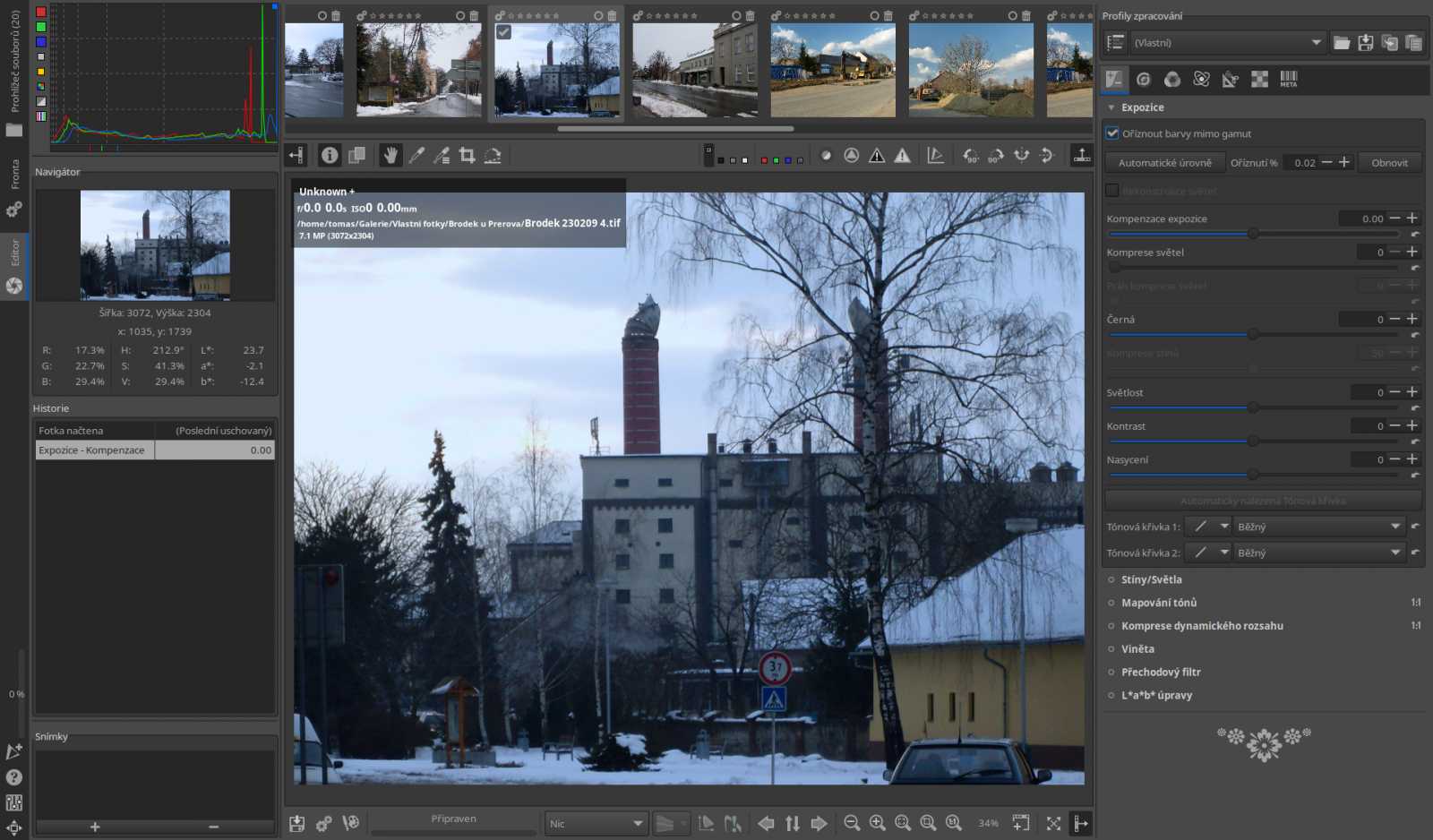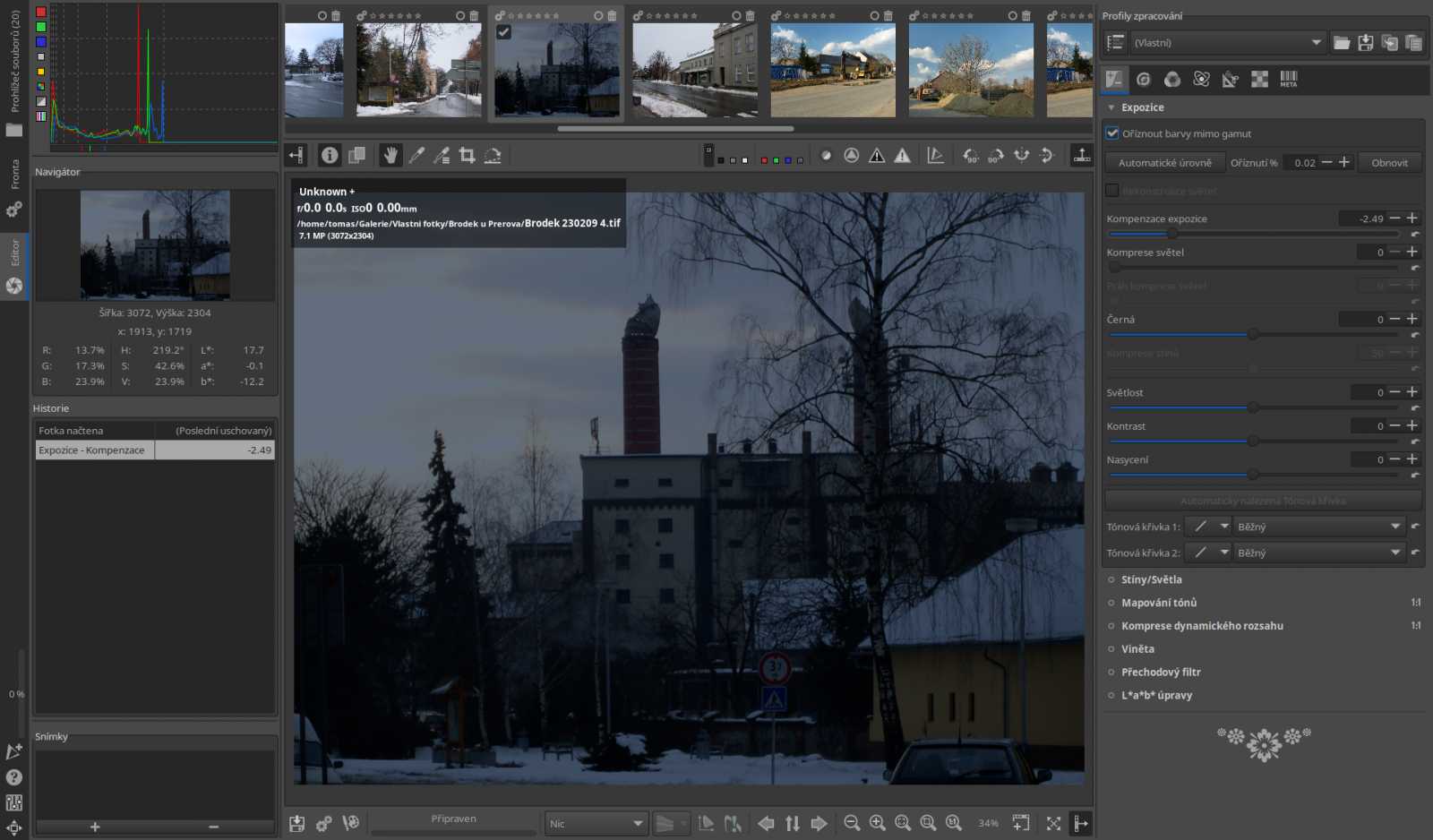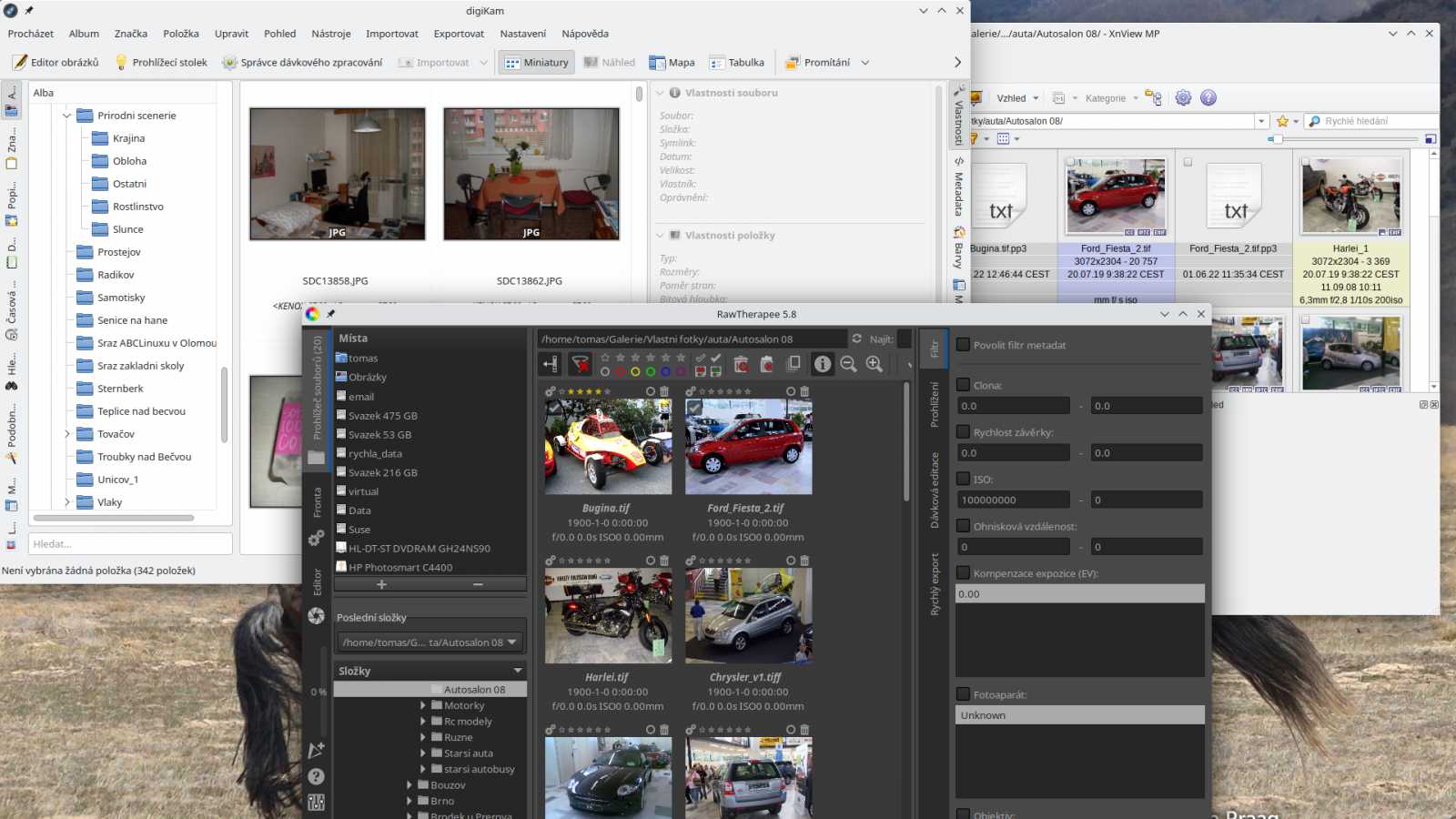
Správci fotografií zdarma (nejen) pro Linux v roce 2022 | Kapitola 3
Seznam kapitol
Dnes se podíváme na velmi univerzální druh programů – správce fotografií a obrázků určené primárně pro práci s bitmapovou grafikou. Prozkoumáme současnou nabídku v oblasti správců se širšími možnostmi organizace a použitelnou úrovní úprav obrázků. Pro mnohé půjde o jediný program, který budou pro práci s grafikou potřebovat.
RawTherapee je program, který je primárně určen pro práci s fotografiemi ve formátu RAW. Ovšem obsahuje i funkce pro správu fotografií. Program nainstalujeme pomocí balíčku rawtherapee (rovněž existuje verze pro Windows a macOS). Prostředí programu je v základu tmavé, chybí klasické menu.
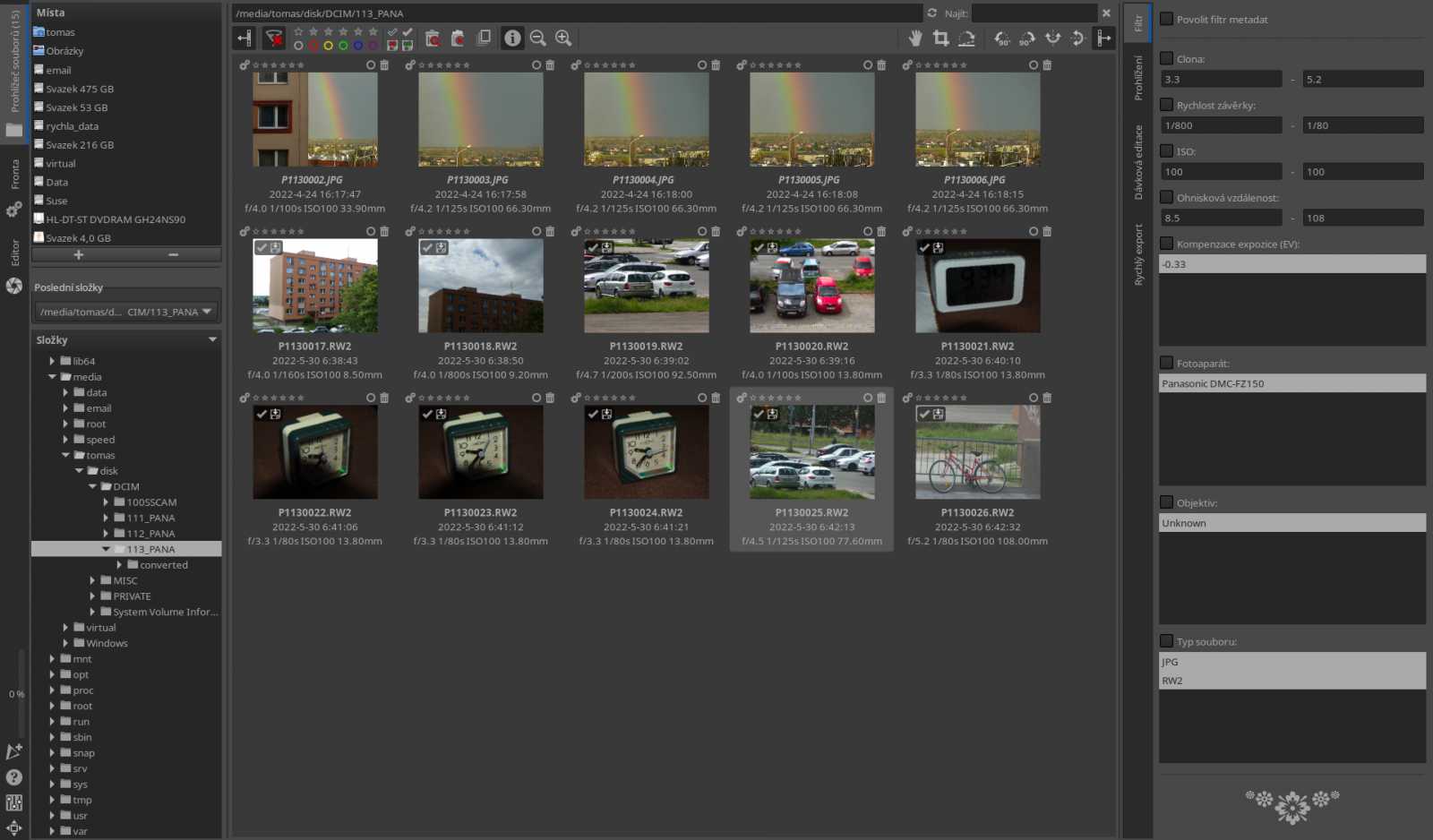
Vpravo jsou k dispozici nástroje pro navigaci. Konkrétně seznam míst a strom složek. Funguje to tak, že pokud klikneme na místo, přesuneme se ve stromě složek na složku, jež odpovídá místu. Vybereme adresáře a obrázky zobrazíme dvojklikem na něj.
Samotné okno s miniaturami obrázků ukazuje zmenšený náhled a základní informace. Obrázky je možno filtrovat mimo jiné pomocí hodnocení štítků. Tyto parametry nastavíme pro obrázek nad náhledem miniatury. Samotné filtrování se ovládá pomocí ikon nahoře vlevo v části s náhledy. Nahoře vpravo jsou pak ikony pro otáčení a oříznutí obrázku. Též je zde možno dělat běžné souborové operace.
Gró tohoto správce je v dávkovém zpracování, které se svými možnostmi dá dobře použít na konverzi RAW. Veškeré nastavení této činnosti se soustřeďuje ve sloupci vpravo na vertikálních kartách.
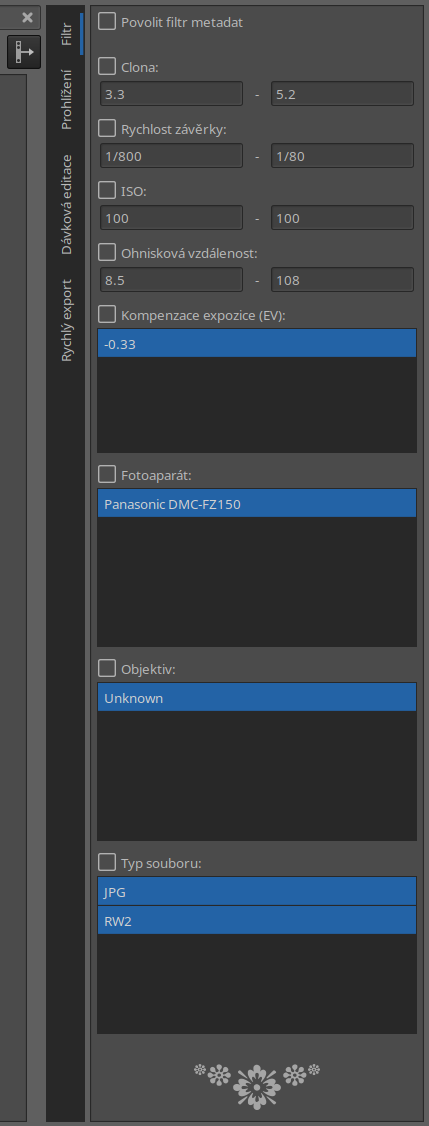
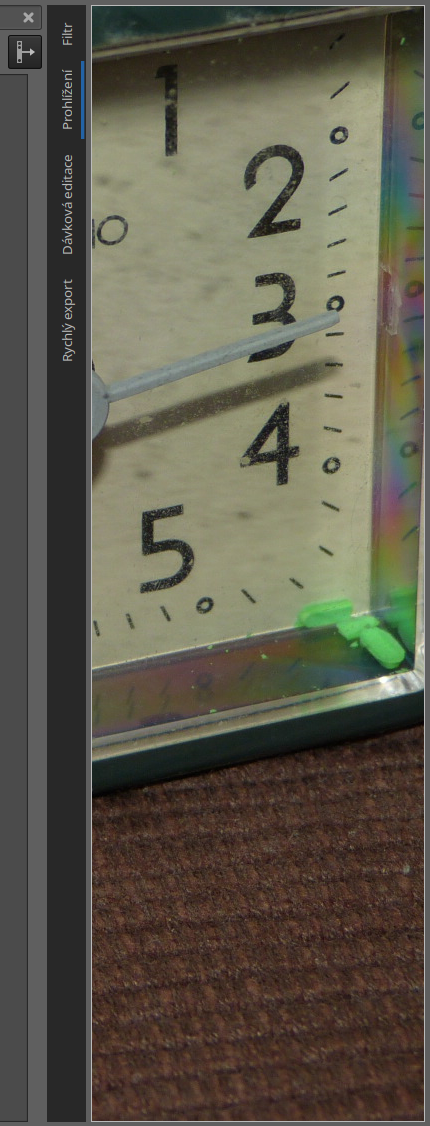
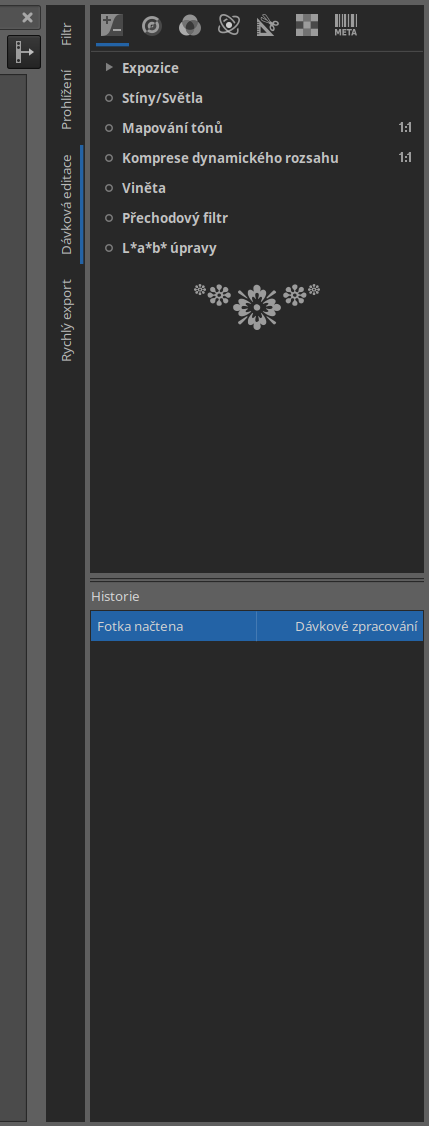
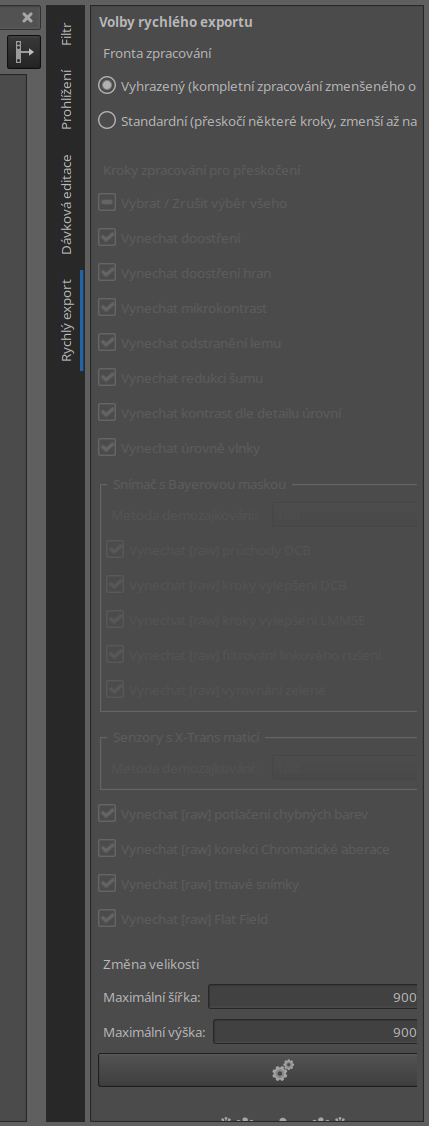
Trochu se na ně koukneme.
- Na první je možné filtrovat obrázky metadat. To je vhodné pro výběr před samotným nastavením dávkového zpracování.
- Druhá karta umožňuje prohlížení části obrázku při stoprocentním zvětšení.
- Třetí nabízí přípravu dávkového zpracování. Dávkové zpracování nabízí prakticky stejné možnosti jako editor. Na něj se podíváme níže v tomto článku.
- Poslední je možnost nastavení parametrů pro export RAW.
Samotné rozhraní fronty dávkového zpracování je poměrně jednoduché. Je potřeba nadefinovat formát a umístění výstupního souborů a následně frontu spustit.
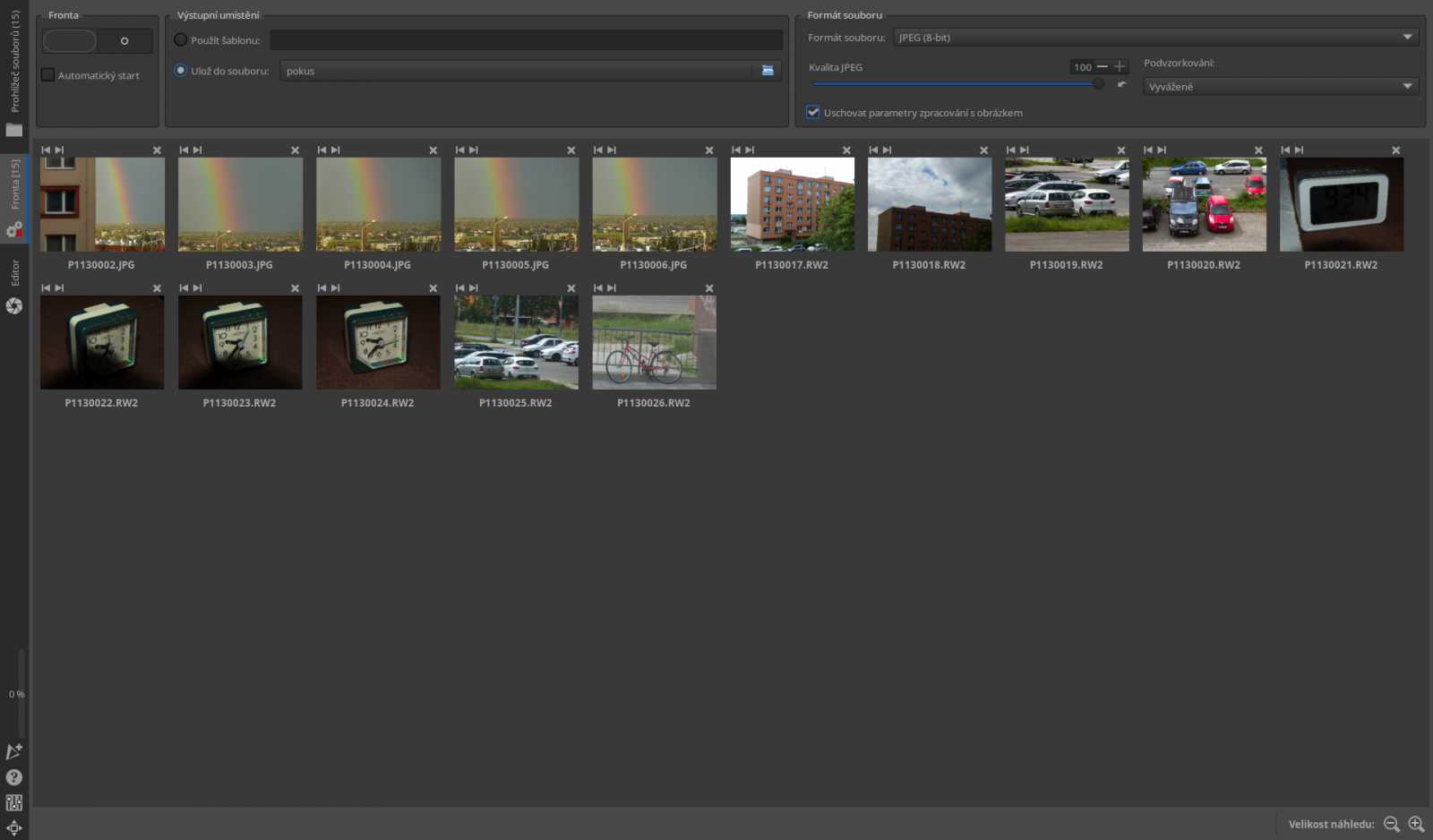
Editor
Editor se v tomto programu zaměřuje na pokročilé prvky pro nastavení expozice fotografií. Má velmi široké možnosti. V tomto nabízí jedinečné možnosti editace oproti standardu v této kategorii programů.Ovšem navíc má jednu specifickou vlastnost, na kterou je potřeba si zvyknout – provedená nastavení a úpravy u daného obrázku se pro něj ihned ukládají do zvláštního souboru s popisem úprav obrázku. Zrušení úprav se provede smazáním tohoto souboru. Je ve stejném adresáři jako obrázek.
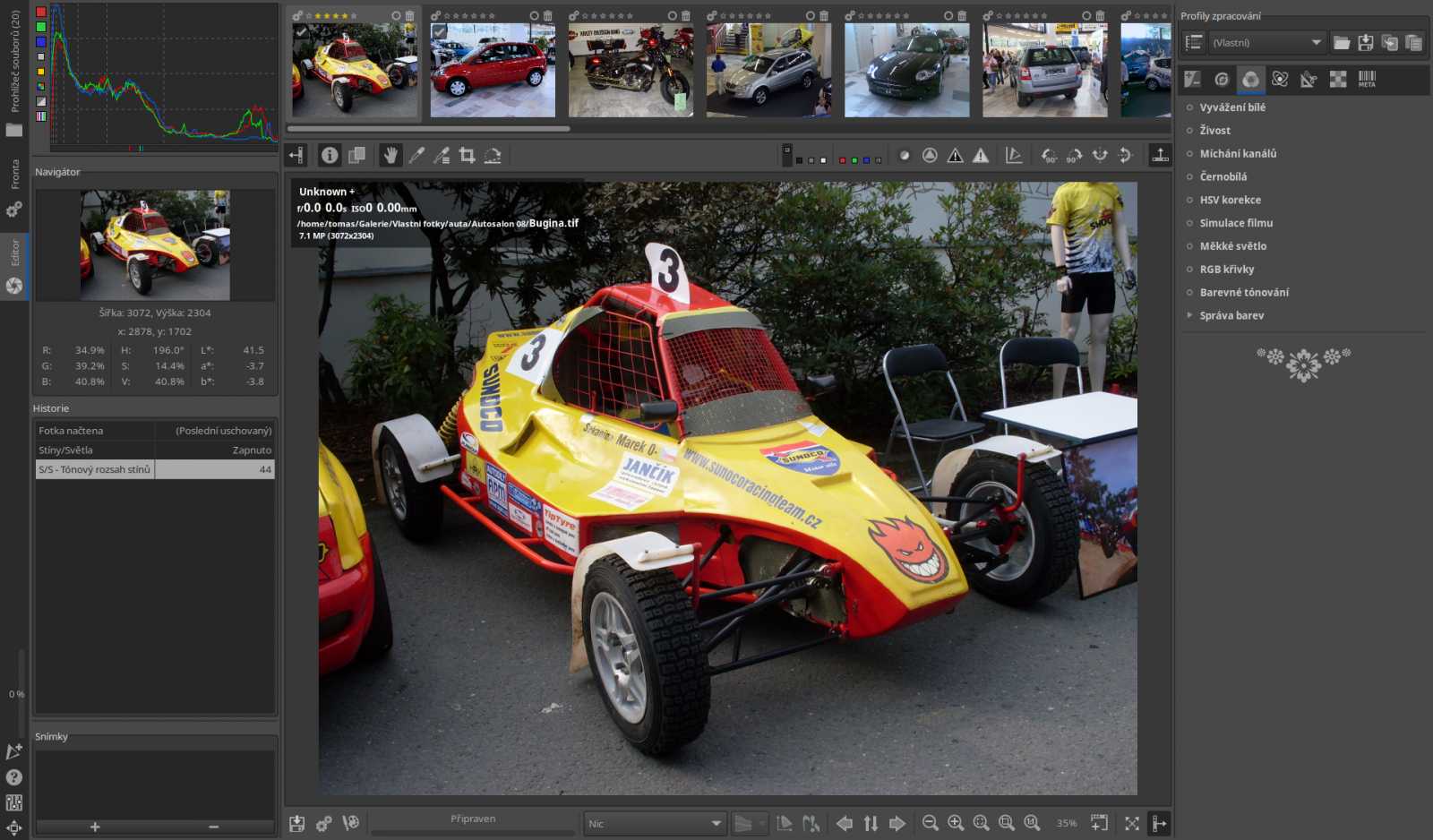
Funkce jsou specifické pro programy které slouží jako nástroj pro zpracování fotografií ve formátu RAW. Přejdeme na představení všech možností, které tento editor nabízí. Představíme si je pomocí screenshotů.
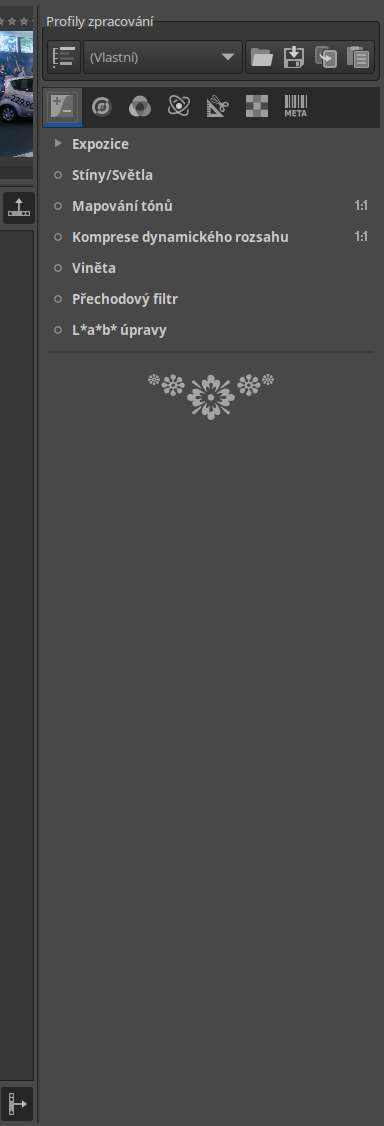
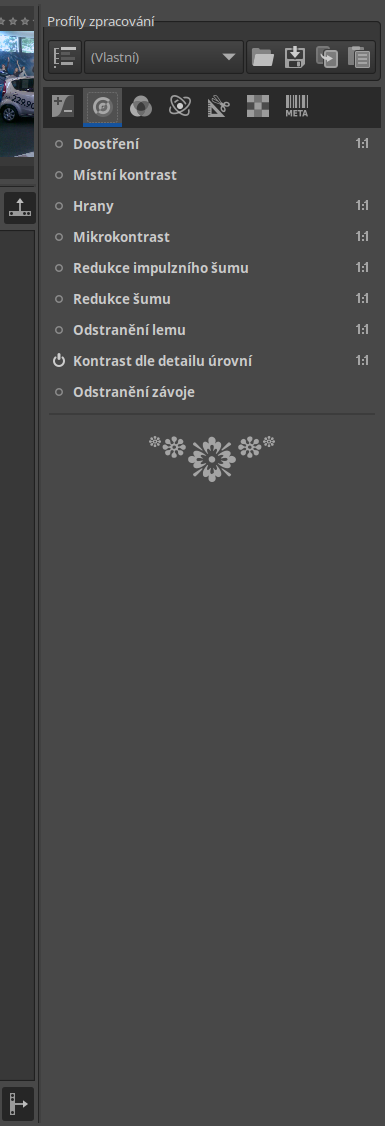
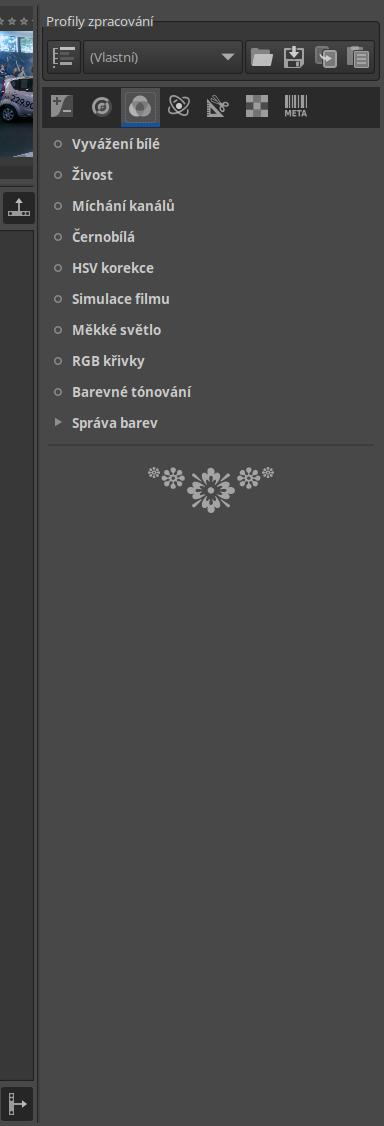
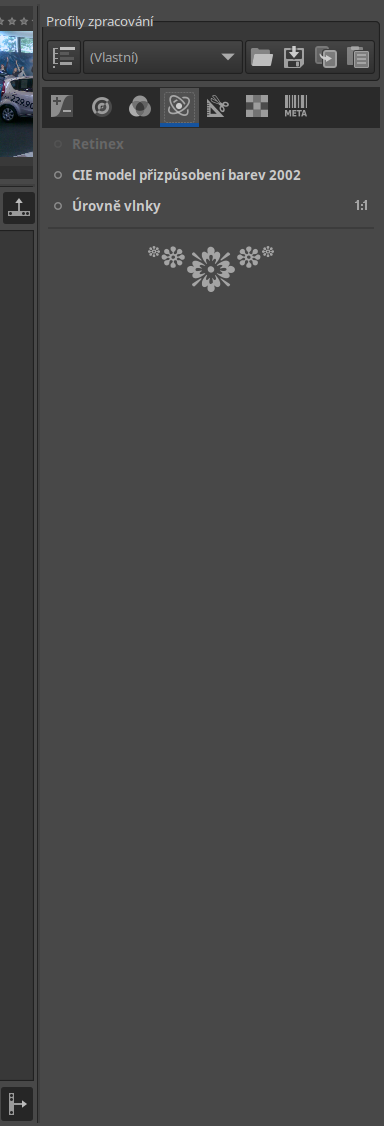
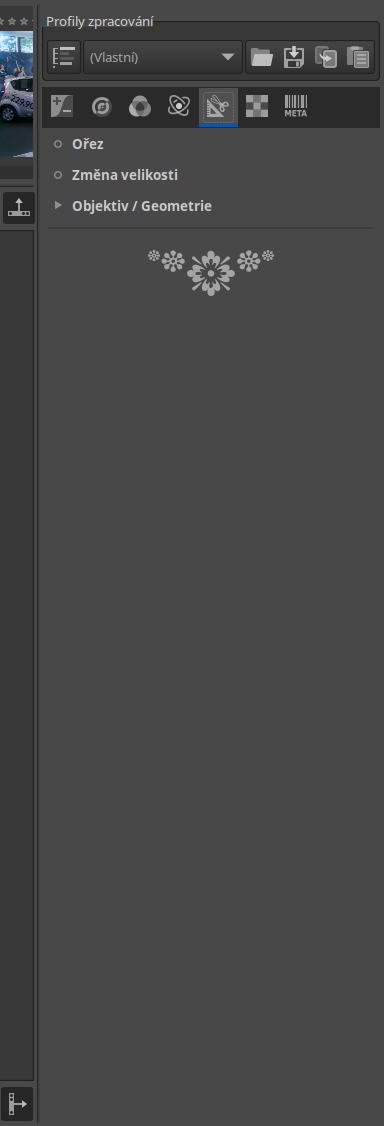
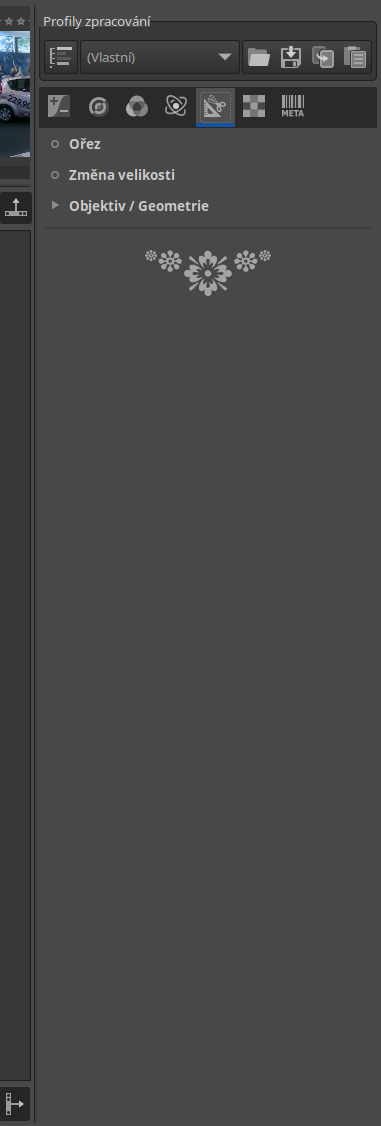
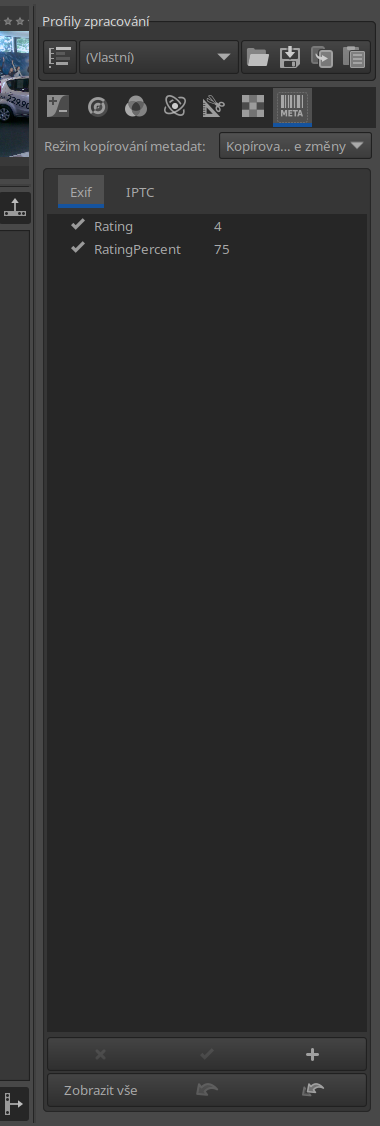
Pro příklad práce s editorem zvolím prosvětlení stínů. To se hodí třeba při focení v protisvětle anebo v případě, že fotíte objekty ve stínu. Jako první si aktivujeme sekci Expozice, Stíny světla kliknutím na tečku před názvem sekce. Tečka se potom změní na symbol zapínacího tlačítka – je zapnuto. Co je zde možno udělat?
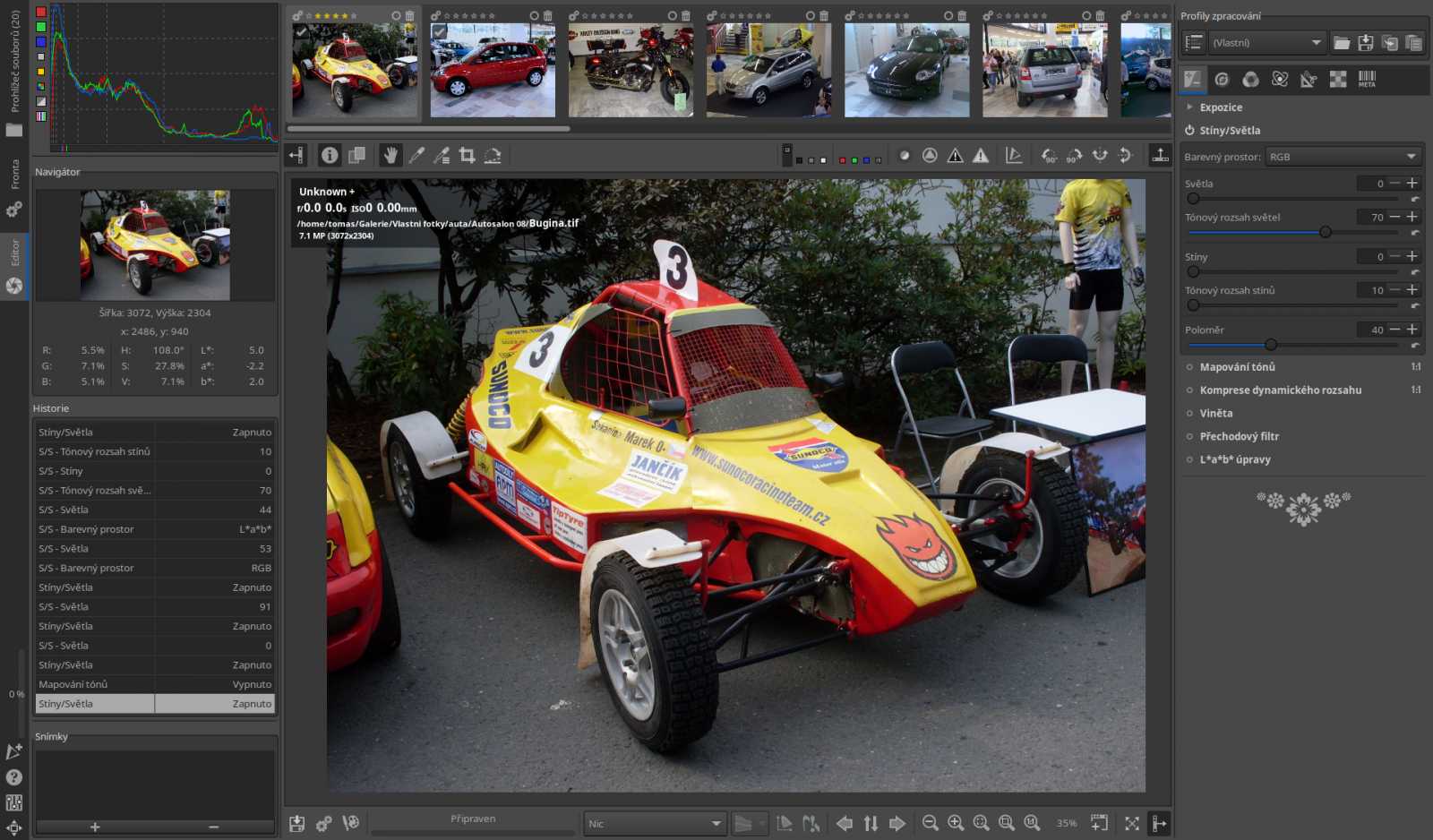
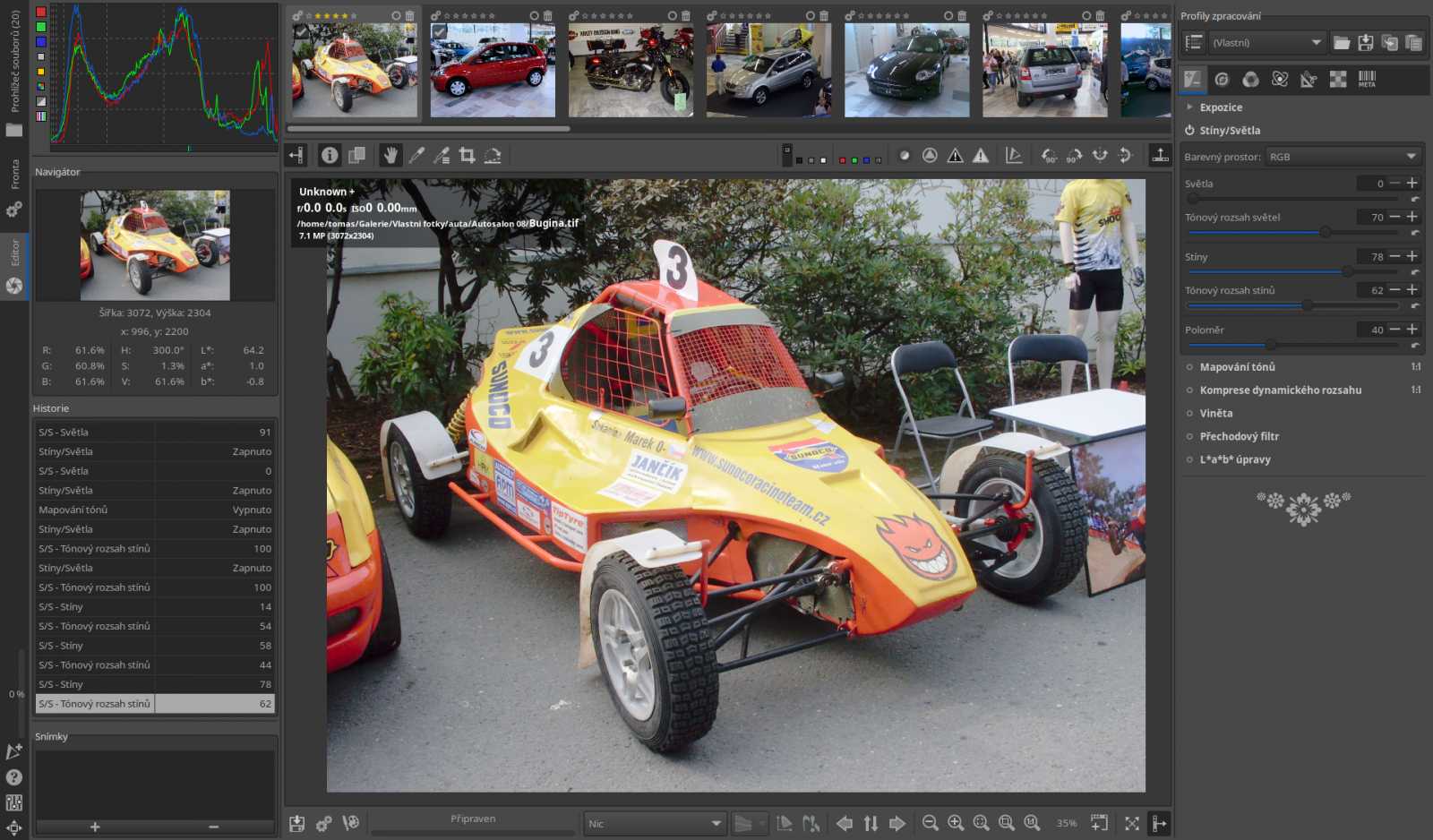
Na další ukázce vidíte možnosti kompenzace expozice. Nasimulujeme šero. Jde o jednoduchou a účinnou možnost úpravy vašich fotografií